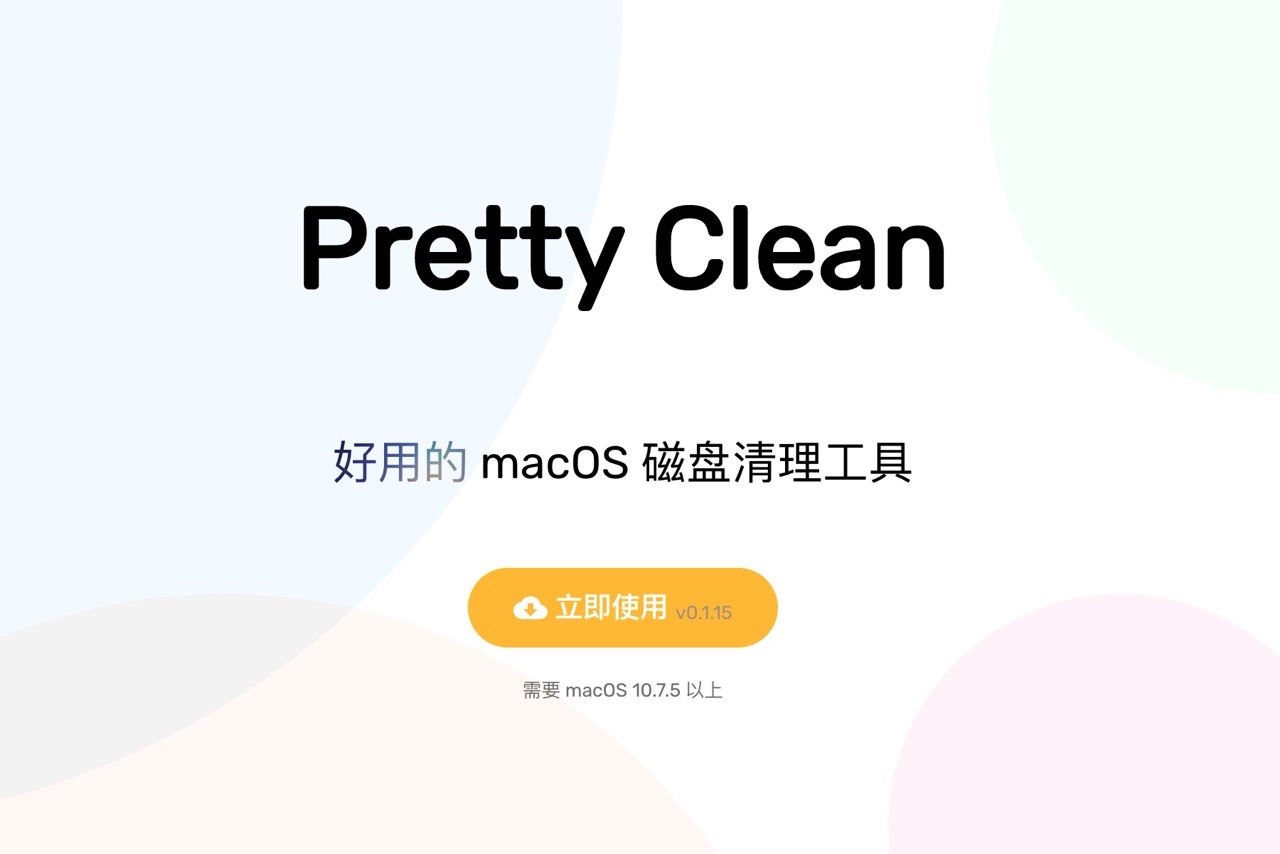
對於 Mac 使用者來說要移除應用程式很簡單,只要將應用程式拖曳到垃圾桶即可,但可能很多人不知道其實在刪除應用程式後還是可能殘留用不到的資料,例如暫存檔、快取或是設定紀錄,透過 AppCleaner 可在移除應用程式時自動搜尋相關檔案,將它們安全、完整刪除。如果你希望對電腦進行空間最佳化,也可以使用付費應用程式 CleanMyMac X,整合各種 Mac 最佳化工具,除了清除系統、刪除用不到的檔案,也有提升速度和隱私安全性等功能。
本文要介紹的「Pretty Clean」是免費 macOS 磁碟清理工具,支援 macOS 10.7.5 以上版本,主要是為 Mac 提供清理功能,可以自動偵測系統中可清理、用不到的資料,包括系統暫存檔、使用者暫存檔、應用程式日誌與暫存檔、下載項目、安裝檔和垃圾桶。
Pretty Clean 會將所有掃描過程公開顯示,使用者可選擇最終要刪除的文件,而且承諾不上傳任何掃描記錄,最大限度保護使用者的隱私和安全性。
應用程式只有不到 4 MB 大小,提供非常簡潔易用的操作介面,如果是開發者還能在應用程式設定工作空間(儲存原始碼目錄),透過清理功能節省更多容量,支援 Nodejs、SBT、Maven、Gradle 和 Rust 等專案。
Pretty Clean
https://pretty-clean.github.io/
使用教學
STEP 1
開啟 Pretty Clean 網站後點選「立即使用」免費下載,將 PrettyClean 拖曳到應用程式資料夾。
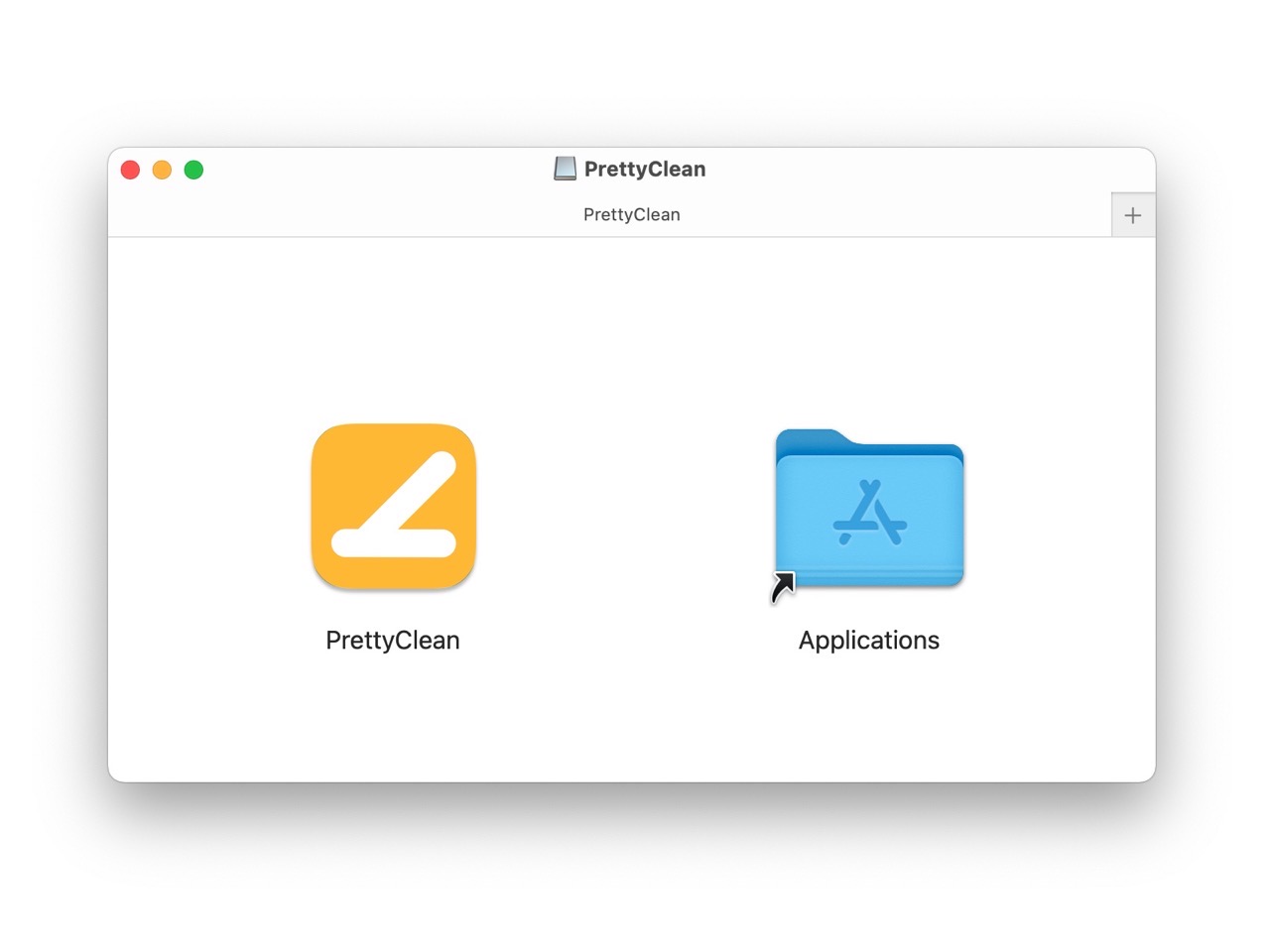
STEP 2
開啟 Pretty Clean 點選「立即掃描」開始偵測系統內可清理的文件。
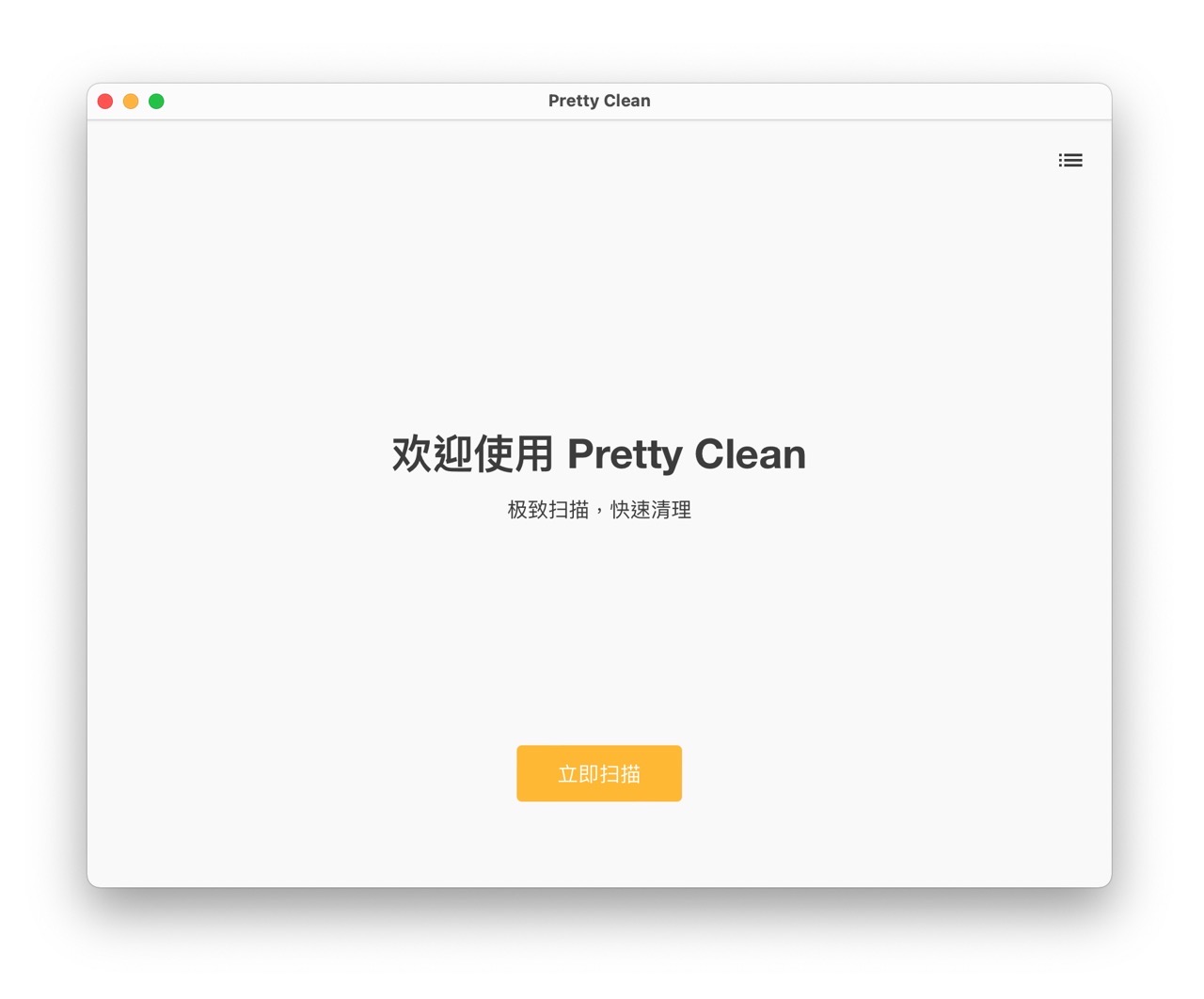
掃描時 Pretty Clean 會顯示目前偵測的路徑和項目。
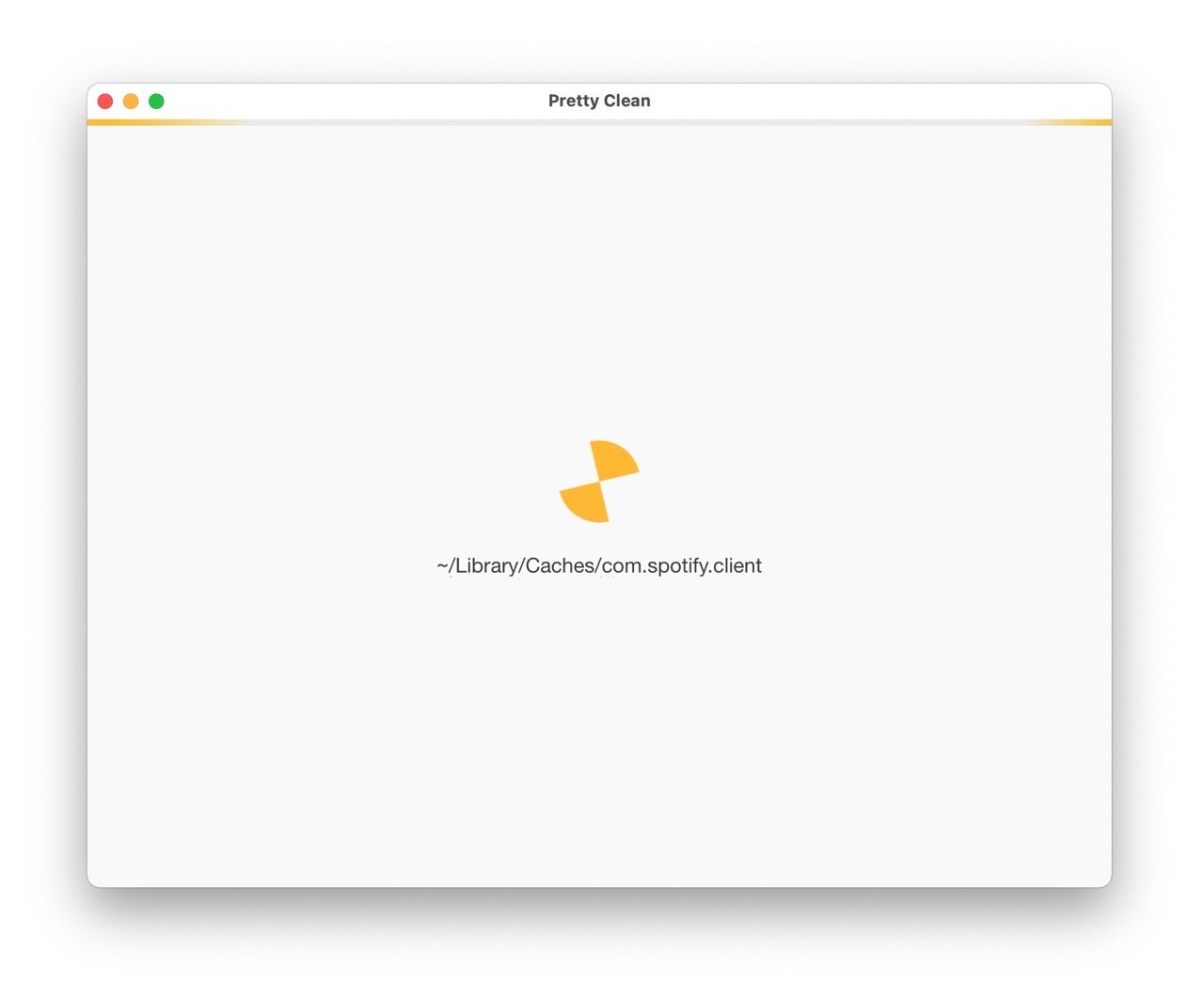
STEP 3
偵測速度相當快,完成後會在 Pretty Clean 主畫面顯示已找到、可清理的檔案大小,依照不同類型分類顯示,例如系統暫存檔、使用者暫存檔、應用程式日誌與暫存檔和安裝檔,最後面會標示佔用的容量大小。
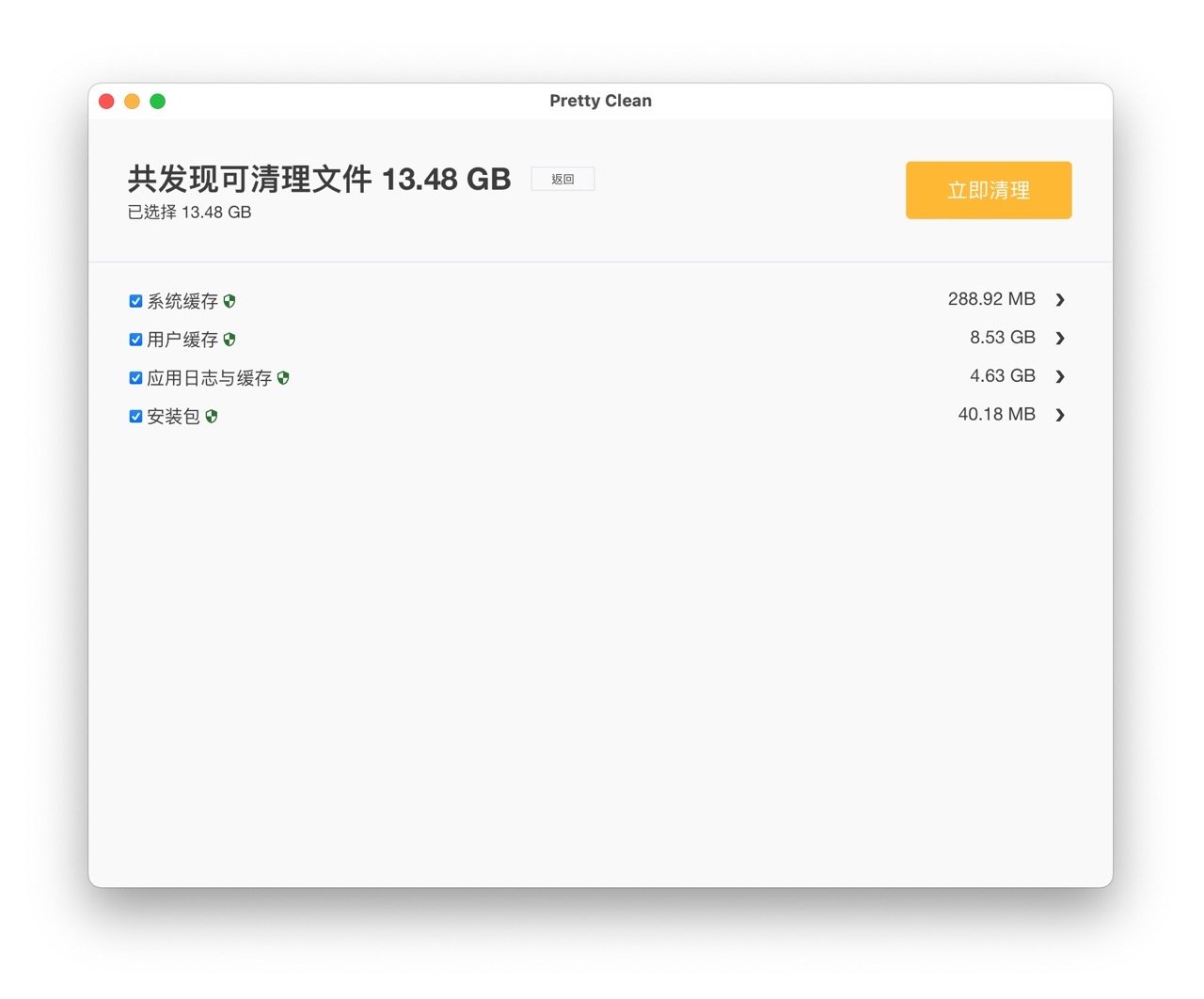
點開分類後還可依照各種應用程式勾選、取消勾選,逐一檢查要清理的文件。
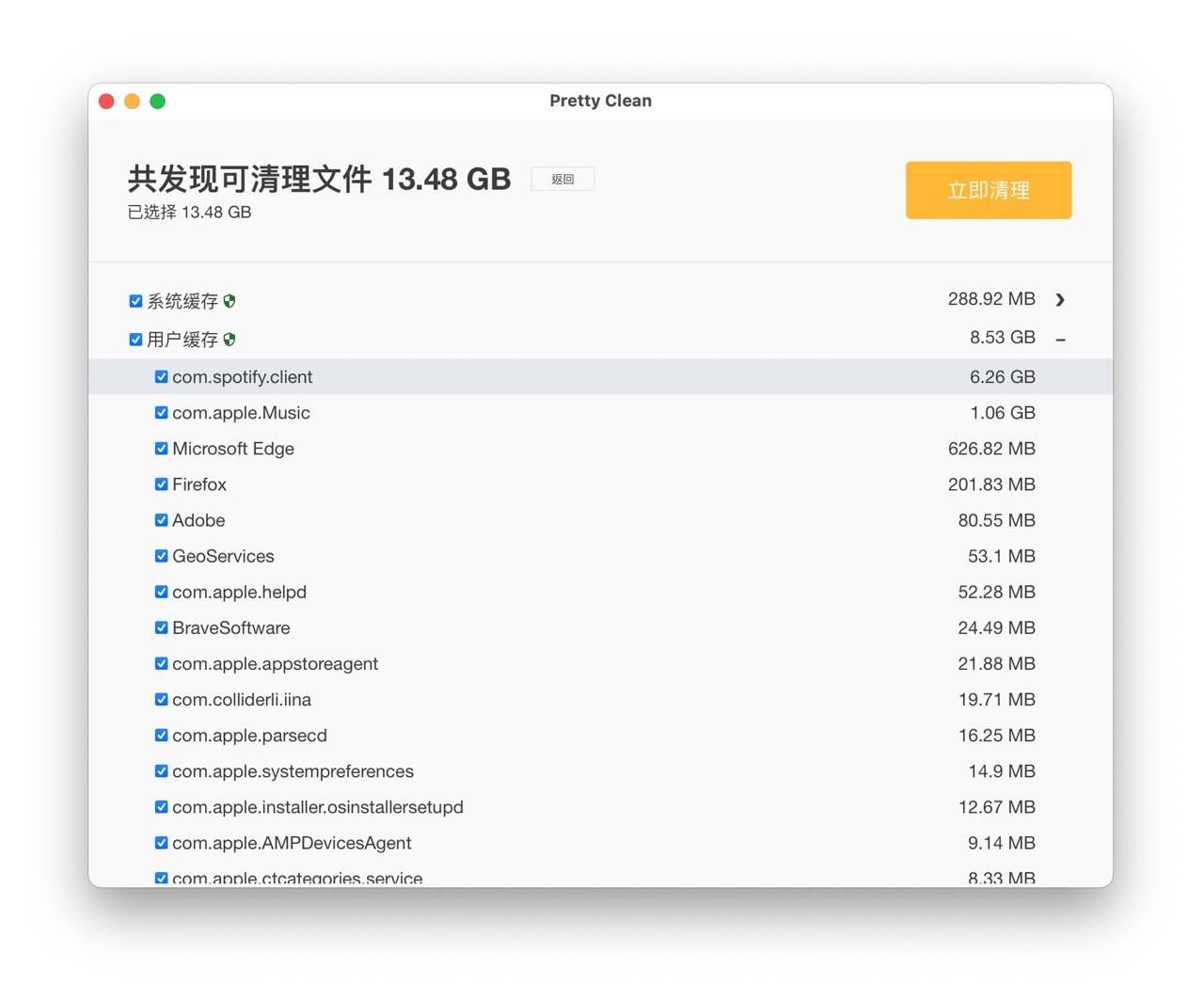
STEP 4
有些類型無法直接清除,因為受到系統權限保護,需要給應用程式存取權限才能清除。
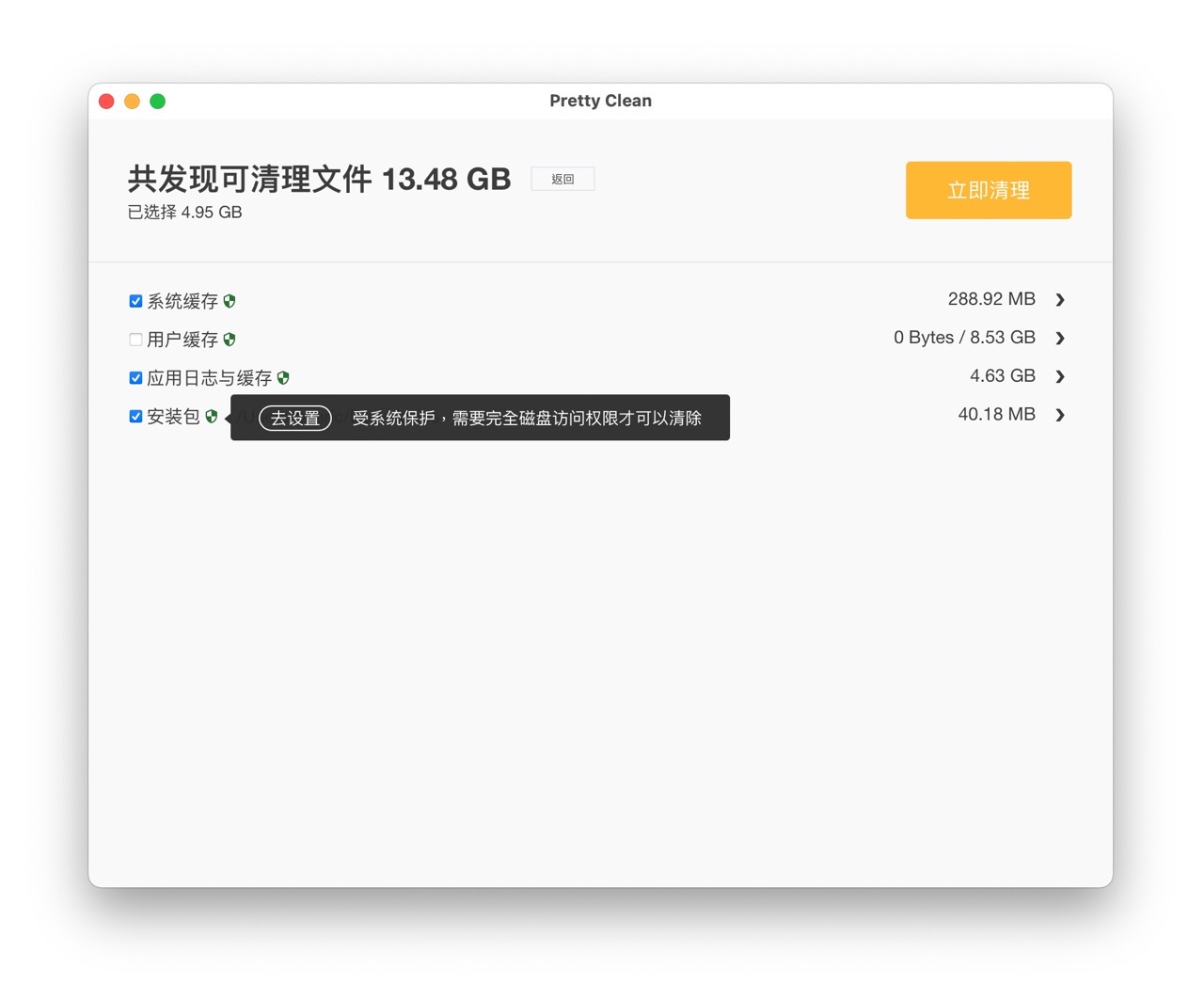
點選「去設置」後會打開「安全性與隱私權」設定畫面,勾選 PrettyClean 允許使用「完全取用磁碟」權限,設定後就能透過清理工具進行刪除。
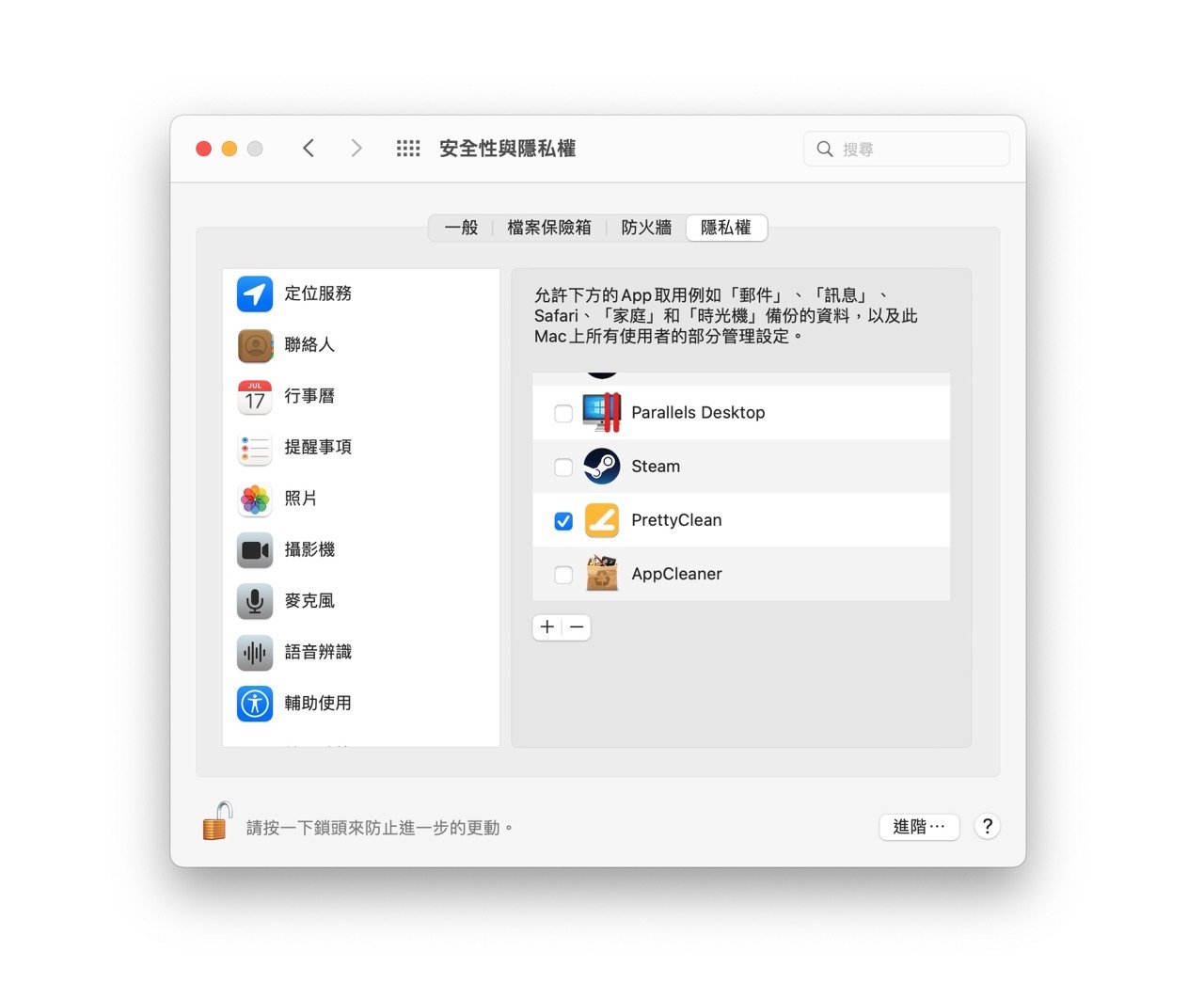
STEP 5
勾選要清理的檔案後點選右上角「立即清理」就能將這些檔案刪除,空出更多可用空間。
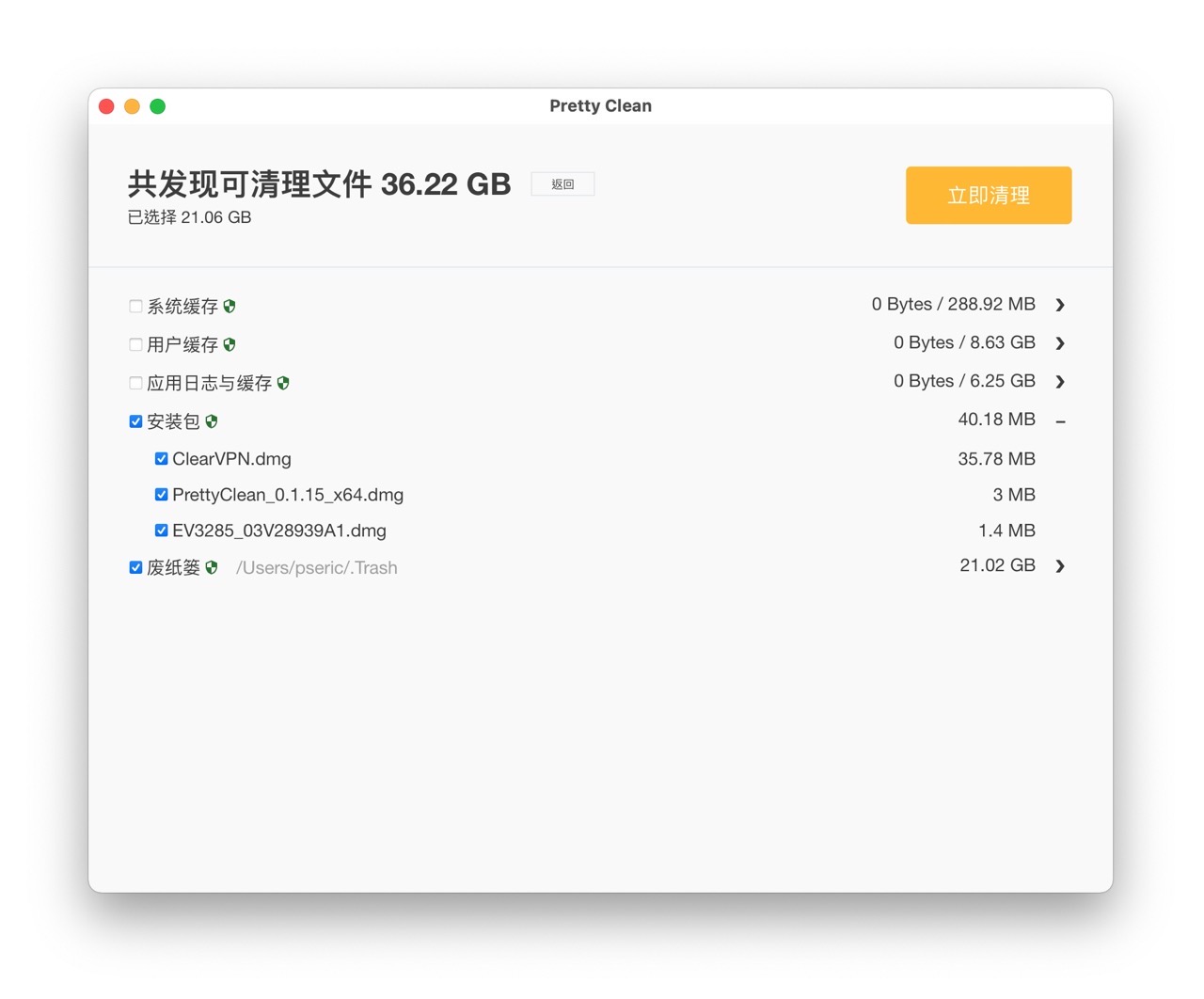
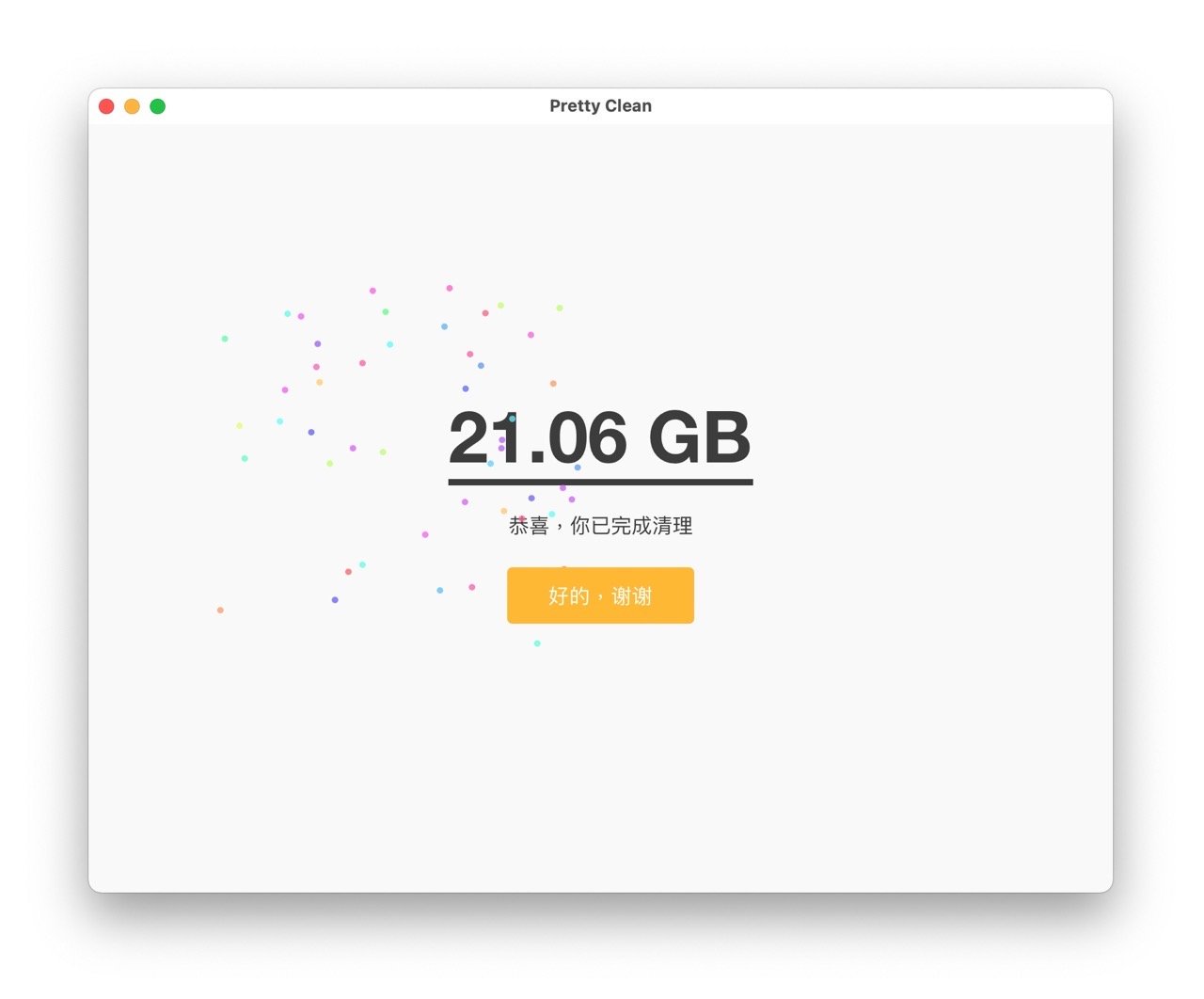
值得一試的三個理由:
- Pretty Clean 免費 macOS 磁碟清理工具,支援 macOS 10.7.5 以上
- 為 Mac 提供清理功能,自動偵測系統中可清理、用不到的資料
- 不上傳任何掃描記錄,最大限度保護使用者的隱私和安全性








